こんにちは、深作浩一郎です。
あなたはMacのFinderで新規ウィンドウを開くときに、
どのフォルダが表示されていますか?
初期設定のままだとユーザーフォルダが表示されますが、
人によってよく使うフォルダは異なりますので、
自分の好きなフォルダを新規ウィンドウで開けるように設定できたら便利ですよね。
実は、Finderの簡単な設定を変更するだけで、
Finderの新規ウィンドウで開くファイルを
好きなファイルに指定することができるんです。
新規ウィンドウを開くだけで好きなフォルダを開けるようになるので
非常に便利な設定ですよ。
Finderで新規ウィンドウを開く時に開くフォルダを指定する方法
それではFinderの新規ウィンドウで好きなフォルダを開くようにする
設定の方法、やり方を説明していきます。
まずは、Finderを起動した状態で、
メニューバーの「環境設定」をクリックするか、
「commandキー + ,キー」のショートカットキーを押して
Finderの環境設定を開いてください。
ウィンドウの上部にある4つのタブのうち、
一般タブをクリックして開いた状態にしてください。
その中の「新規 Finder ウィンドウで次を表示」をクリックすることで
Finderの新規ウィンドウで開くフォルダを自由に選択することができるようになります。
もし、クリックしても目的のフォルダ、普段良く使うフォルダが見つからない場合には、
「その他」をクリックすることで、
Macに保存されているほぼ全てのフォルダから好きなフォルダを選択することができます。
クリックしてFinderの新規ウィンドウで開きたいフォルダを選んだら、
後は「enterキー」を押すか「選択」をクリックして終了です。
よく使うフォルダ、ファイルを探すためにFinderで新規ウィンドウを開いてから
わざわざそのフォルダにアクセスしていては時間の無駄ですよね。
Macでよく使うフォルダがある場合には、
そのフォルダをFinderの新規ウィンドウで開くフォルダに設定しておけば、
手間や時間をかけずに目的のフォルダ、ファイルを探し出すことができますよね。
たとえば、パソコンを複数台持っていて、MacやWindowsで使うソフトを分けている場合、
そのソフトで管理するファイルが入っているフォルダを
Finderの新規ウィンドウで開けるようにしておくと非常に便利ですよね。
Macの画像編集用に使っている場合なら、
主に使うのはPhotoshopやIllustratorになると思います。
その場合は、「psdファイル」や「aiファイル」が保存されているフォルダを
Finderの新規ウィンドウで開くフォルダに設定しておくと非常に便利ですよね。
Finderの新規ウィンドウで開くフォルダは環境設定から簡単に設定することができます。
「書類」や「ピクチャ」のようにMacに最初から入っているフォルダ以外にも
あなたが自分で作ったフォルダも新規ウィンドウで開くフォルダに設定できますので、
ぜひ、あなたの使いやすいようにFinderの設定を変更してみてください。
深作浩一郎


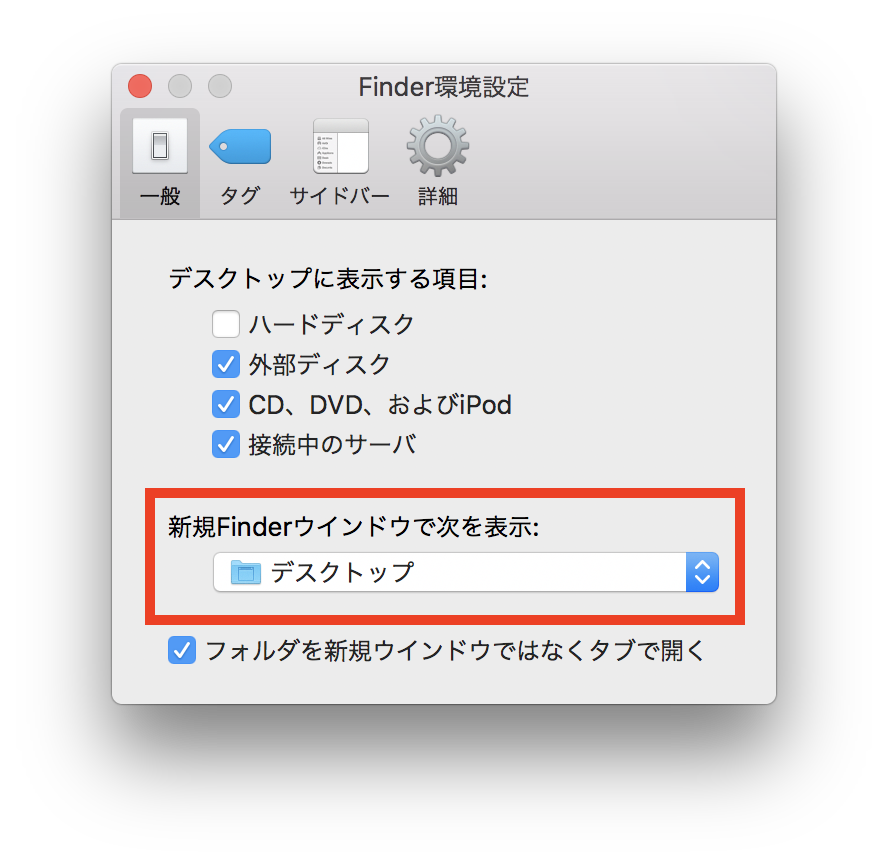
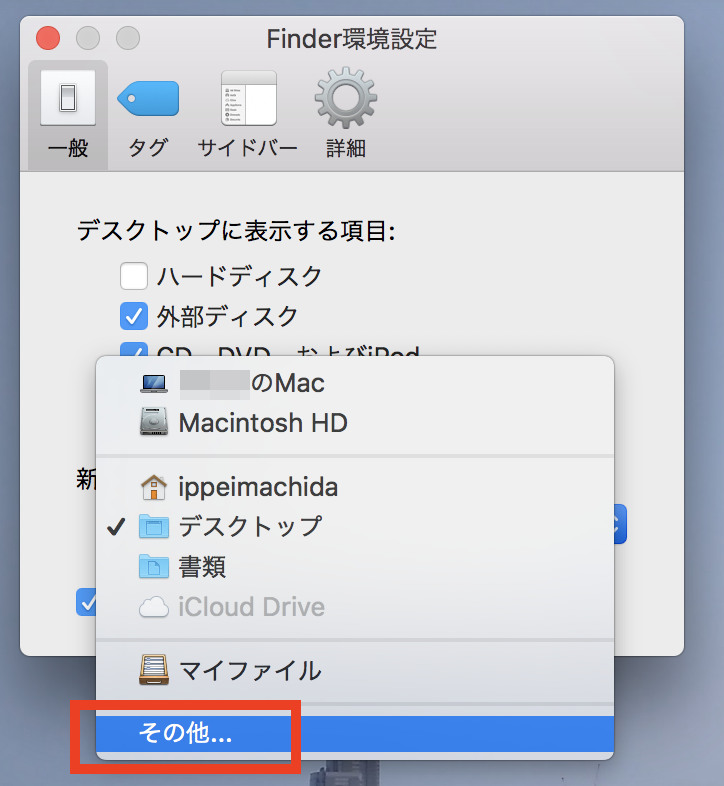
コメント